昨年夏から話題になっていた AMD の新CPU「Ryzen」がずっと気になっていました。
今メインで使っているPCが8年前に作った “Phenom II X4 955” (4C/4T, 3.2GHz) なので、そろそろ新調したいと思っています。そう「Ryzen」で。
そこで「Ryzen」を使った構成を考えてみました。予算は15万円です。
今回はかなり長い記事になりましたが、最後まで読んで頂ければ嬉しいです。
(2018/09/04追記)
ようやく作ることができました!
CPU は、Ryzen 7 2700X です。
(2018/06/02追記)
Ryzenの新世代「Zen+」(2000番台) について記事をまとめました。
なかなかPC作りに着手しなかった (できなかった) 理由は「Zen+」の発表の為です。

要求性能
まずは、どんな性能が必要か考えていきます。
使用用途
PCの使用用途としては以下になります。
- アナログ回路のシミュレーション (LTSpice)
- ミラーレス一眼α6300で撮った写真の現像
- ミラーレス一眼α6300で撮った動画の編集、エンコード
- Youtube動画の閲覧 (ブラウザのタブを数十~100以上を開きっぱなしにしたい)
- 音楽や映画の鑑賞
- HPの作成、管理
- Blogの更新、管理
どんなスペックが必要か?
この中でPCに求められる性能が高いものを考えると、次のような要求となります。
- アナログ回路のシミュレーション
LTSpiceはマルチコア対応なので論理コアが多く、メモリが多い方が有利だが、放置できるので重要度は高くない - ミラーレス一眼α6300で撮った写真の現像
Adobe Lightroom の場合は、クロック周波数とキャッシュが編集に利くので、高クロックで動くCPUが良い
但し、現像はコア数が多い方が有利
なので、ミドルレンジ~ハイエンドのクロックが高いCPUにしたい - ミラーレス一眼α6300で撮った動画の編集、エンコード
これも編集中はクロックとキャッシュが、書き出しはコア数が利くので同上 - Youtube動画の閲覧 (ブラウザのタブを数十~100以上を開きっぱなしにしたい)
タブが多くなると簡単に4GBくらいのメモリを食うので、OS:2GB + ブラウザ:4GB + 編集:8GB で 16GB 以上にしたい
まとめるとこのようになります。
| CPU | ミドルレンジ~ハイエンドの高クロック品 |
|---|---|
| メモリ | 16GB以上 |
| ストレージ | ネットワークドライブ (NAS) を構築する予定なのでシステム用にSSDかM.2(SSD) |
| グラフィックボード | ゲームはしないので、なんでもOK 但し、GPGPU対応のエンコーダを使うかもしれないのでミドルレンジのコスパの良いもの |
構成案
では、早速構成案を見ていきましょう。予算は15万円です。(全てTSUKUMO価格で見積)
詳細は次の項にまとめています。
※DVDドライブは殆ど使わないので現在使用中のものを移植して使います。
| 構成部品 | AMD① | AMD② | Intel |
|---|---|---|---|
| CPU | Ryzen 7 1700X (8C/16T, 3.4GHz) |
Ryzen 5 1600 (6C/12T, 3.2GHz) |
Core i7-8700K (6C/12T,3.7GHz) |
| CPU クーラ |
虎徹 MarkII SCKTT-2000 | (リテール) | 虎徹 MarkII SCKTT-2000 |
| マザボ | MSI B350 PC MATE | MSI B350 PC MATE | MSI Z370 GAMING PLUS |
| メモリ | Flare X F4-2400C16D-16GFX (DDR4-2400, 8GB x2) |
Flare X F4-2400C16D-16GFX (DDR4-2400, 8GB x2) |
Flare X F4-2400C16D-16GFX (DDR4-2400, 8GB x2) |
| グラボ | GF-GTX1050Ti-4GB/OC/SF | GF-GTX1050Ti-4GB/OC/SF | GF-GTX1050Ti-4GB/OC/SF |
| SSD | 960 EVO M.2 MZ-V6E250B/IT (M.2, 250GB) |
SSD PLUS SDSSDA-240G-J26 (SATA, 240GB) |
960 EVO M.2 MZ-V6E250B/IT(M.2, 250GB) |
| HDD | WD10EZEX (SATA, 1TB) |
WD10EZEX (SATA, 1TB) |
WD10EZEX (SATA, 1TB) |
| 電源 | KRPW-N500W/85+ (500W, η>85%) |
KRPW-N500W/85+ (500W, η>85%) |
KRPW-N500W/85+ (500W, η>85%) |
| ケース | SCYTHE SIRIUS | SCYTHE SIRIUS | SCYTHE SIRIUS |
| OS | Windows 10 Home 64bit | Windows 10 Home 64bit | Windows 10 Home 64bit |
| 合計 | 14.6万円 | 12.0万円 | 15.2万円 |
構成部品詳細検討
では、先ほど提示した構成をどのように選んだかを細かく解説していきます。
CPU
CPUといえばPCの処理能力を大きく決める大事な部品です。
事務処理程度に適した安価で低性能なものからゲームやシミュレーション、エンコードなどの高負荷な処理にも適した高価なものまで幅広いラインナップがあります。
また、IntelとAMDという大きく二つのメーカがあります。
どちらも一長一短がありますので、用途に合わせて選ぶのが良いでしょう。
ではローエンドからハイエンドまで価格と性能を比較していきます。(一部です)
価格は2018/02/21現在のAmazon価格です。
ベンチマークソフトCINEBENCH R15のスコアはちもろぐさんの【最新版】超わかりやすい「CPU」の性能比較表【436個収録】を参考にさせて頂きました。
<ローエンド>
Intelは主に “Core i3” が、AMDは主に “Ryzen 3” がローエンドになります。
ローエンドでも4スレッドでクロックも3GHz超えており、CINEBENCHのマルチコア性能も400~600と普通に良い性能です。
一昔前ならミドルレンジ上位を軽く超える性能です。
私が現在使用している “Phenom II X4 955” (4C/4T, 3.2GHz) が S81/M311 です。
また、ノートPC (80ST0065JP) の “A12-9700P” (4C/4T, 2.5GHz) がS64/M228でした。
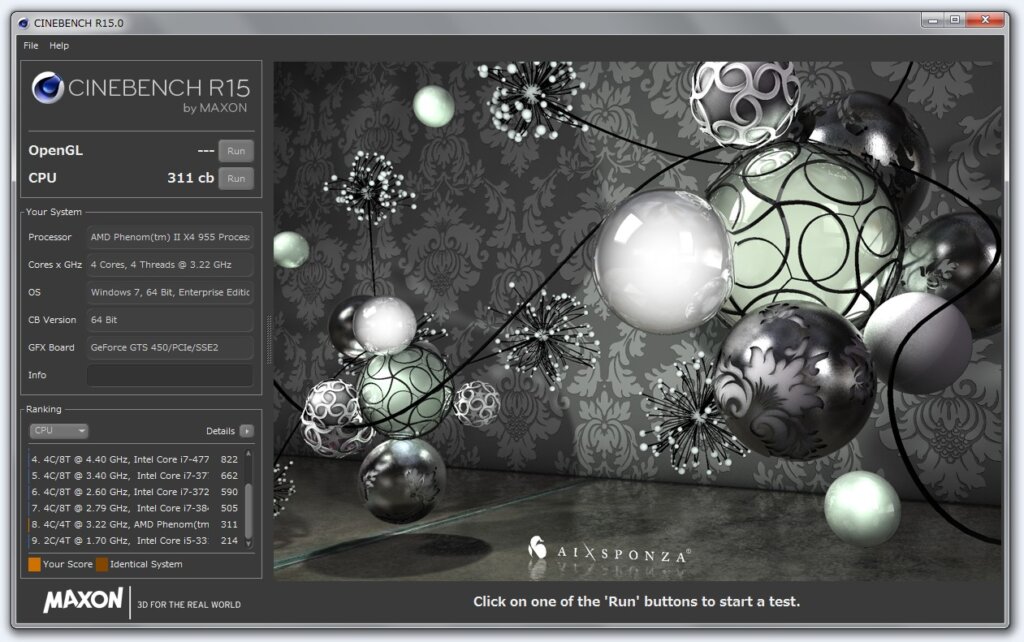
シングルスレッド処理にしか対応していないソフト (ゲームなどはまだ多い印象) を使う場合はIntelが有利です。マルチスレッド対応ならAMDが良さそうです。
それほど重い処理をしない方ならどれを選んでも幸せになれる性能であることは間違いないです。
私の場合は用途的に重い処理があるのでローエンドは選びませんでした。
| メーカ | 品番 | 仕様 | CIBEBENCH | 参考価格 |
|---|---|---|---|---|
| Intel | Core i3-7100 | 2C/4T, 3.9GHz | S166/M423 | \13,696 |
| AMD | Ryzen 3 2200G | 4C/4T, 3.5GHz | S142/M554 | \13,476 |
| Intel | Core i3-8100 | 4C/4T, 3.6GHz | S153/M568 | \14,353 |
| AMD | Ryzen 3 1300X | 4C/4T, 3.5GHz | S141/M515 | \14,211 |
<ミドルレンジ>
Intelは主に “Core i5” が、AMDは主に “Ryzen 5” がミドルレンジになります。
このクラスはコア数が多いAMDのコスパが良いですね。
CINEBENCHのスコアが1,000を超えていると殆どの処理が十分に快適だと思います。
ゲームも最新の激重でもなければ普通に問題なくできるはずです。
私がこの中で選ぶなら “Ryzen 5 1600” か “Ryzen 5 1600X” ですね。
このクラスだとできるだけ安い方が嬉しいので、”Ryzen 5 1600″ が本命です。
| メーカ | 品番 | 仕様 | CIBEBENCH | 参考価格 |
|---|---|---|---|---|
| AMD | Ryzen 5 1500X | 4C/8T, 3.7GHz | S154/M809 | \20,340 |
| Intel | Core i5-8400 | 6C/6T, 2.8GHz | S168/M869 | \23,480 |
| AMD | Ryzen 5 1600 | 6C/12T, 3.2GHz | S146/M1155 | \23,699 |
| Intel | Core i5-8600K | 6C/6T, 3.6GHz | S190/M956 | \32,640 |
| AMD | Ryzen 5 1600X | 6C/12T, 3.6GHz | S162/M1309 | \25,034 |
<ハイエンド>
Intelは主に “Core i7/i9” が、AMDは主に “Ryzen 7/TR” がハイエンドになります。
最高性能はIntelに譲りますね。それでもここ数年のAMDでは一番勢いがあります♪
ゲームをやるならシングルスレッドの性能が高い “Core i7-8700K” が良さそうです。
巷でもゲーム用の至高のCPUとして認識されています(笑)
シングルスレッド処理が優秀なので現像のパラメータをいじる際に快適になるでしょう。
マルチスレッド対応なら “Ryzen 7 1800X” のコスパが良いと思います。
ただ、一つ性能が落ちる “1700X” とクロックが違うだけなのでオーバークロック (1700や1700Xもできる) してやれば “1800X” 相当になります。
“1700” だとオーバークロックの幅が大きいのとTDP (最大消費電力) が異なるので中の設計 (配線幅とか耐熱、放熱性など) が異なる可能性があるので同じTDPの “1700X” の方が無難ですね。
(そもそもオーバークロックする時点で保証外ですが)
なので、私の用途を考えた時に選ぶCPUは、”Ryzen 7 1700X” になります。
次点は “Core i7-8700K” です。
おまけでi9とTRも載せましたが性能も価格も超弩級ですね(笑)
36スレッドのタスクマネージャに憧れますが、勿論買えません。
| メーカ | 品番 | 仕様 | CIBEBENCH | 参考価格 |
|---|---|---|---|---|
| AMD | Ryzen 7 1700 | 8C/16T, 3.0GHz | S125/M1417 | \34,302 |
| Intel | Core i7-8700 | 6C/12T, 3.2GHz | S182/M1192 | \37,980 |
| AMD | Ryzen 7 1700X | 8C/16T, 3.4GHz | S134/M1531 | \37,960 |
| Intel | Core i7-8700K | 6C/12T, 3.8GHz | S197/M1364 | \42,440 |
| AMD | Ryzen 7 1800X | 8C/16T, 3.6GHz | S156/M1661 | \43,560 |
| Intel | Core i7-7820X | 8C/16T, 3.6GHz | S192/M1766 | \66,659 |
| AMD | Ryzen Threadripper 1950X | 16C/32T, 3.4GHz | S166/M3028 | \120,388 |
| Intel | Core i9-7980XE | 18C/36T, 2.6GHz | S189/M3281 | \239,710 |
CPUクーラ
CPUクーラはCPUに付属している場合と付属していない場合があります。
付属のものを “リテールクーラ” と呼んだりします。
また、付属している場合でも別途購入する場合もあります。
リテールクーラはギリギリの冷却性能となっていることが多いので、重い処理では温度が上がってしまったり冷却用のファンがうるさかったりします。
今回選んだCPUのうち、”Ryzen 5 1600″ 以外はリテールクーラが付属しません。
なので、付属しない (高性能な) CPUの2つは別途用意することにします。
私がこれまで使ったなかで良かったのが、ヒートパイプが付いていてフィンに横から風を当てるタイプのCPUクーラが冷却性能も高く、静かなので今回もそういったものを選びます。
但し、サイズがリテールクーラの2~3倍くらい違うのでケースに注意して下さい。
というわけで以下の製品となりました。
マザーボード
マザーボードは使うCPUに対応したチップセットを選ばなければCPUが動作しません。
CPUの世代によって色々な種類があるので、選んだCPUにあったものをよく調べて下さい。
また、チップセットによって使えるPCIe本数やUSBポート、最大メモリ容量などが変わります。
拡張性に関わるのでマザボの仕様をよく確認して下さい。
チップセットは対応していてもマザボに機能が無いこともあるので注意が必要です。
マザボを選ぶ上で少し気にした方が良い点があります。
それはCPU周りの電解コンデンサの種類です。
最近は殆どが固体電解コンデンサという種類になっているのですが、そうなっていることを確認して下さい。
電子部品的には固体と電解のいいとこ取りをしたハイブリッドコンデンサというものもあります。
これらのコンデンサは主に電源の安定化をはかる部品で、CPUのように大電流を消費し、使用電流も高速で変化するので、リプル電流というものが多くなり発熱が大きくなりがちです。
熱は電子部品の敵です。5℃の自己発熱で寿命が2倍変わります。
この発熱を抑えて使える部品が固体コンデンサというものです。
(ESRというリプル電流に利く抵抗分が小さい)
※金属の缶のような外観の円柱の部品がCPU周りにあれば固体コンデンサだと思ってOKです。
同じような部品に色が付いたビニールが被っているものは固体ではない可能性が高いです。
以上をまとめて、今回はそれほど拡張性が必要ないつもりなので、以下を選びました。
<Ryzen用>
<Core用>
グラフィックボード
グラフィックボードは正直あまり調べてません(笑)
理由は、ゲームなどは殆どしないからです。
ざっと最近の動向を調べて、現時点でコスパ最強だと思われるのが “NVIDIA GeForce GTX1050ti” だったのでこちらを選びました。
プレイしたいゲームが決まっている場合はそのゲームのベンチマークソフトがあればその結果を調べて快適にプレイできるものを選んで下さい。
自分の環境の解像度で60fps以上出ていれば快適に使えます。
30fpsでもなんとかなりますが、若干カクつくので予算と相談で。
メモリ
メモリは速度と容量に注意して選びます。
速度は DDR2-*** (PC2-***) < DDR3-*** (PC3-***) < DDR4-*** (PC4-***) のようになっていて、***に入る数値が大きいほど転送速度が速いです。
DDRx-*** はチップの規格を表し、”***” は動作クロックを表します。(***MHz)
PCx-*** はモデュールの規格を表し、”***” は転送速度を表します。(***MB/sec)
PCx-*** の方が転送速度が分かりやすいのでここの数字が大きければ大きいほど早い速度で通信でき、動作が軽快になります。
但し、マザーボードによって使える規格や上限速度があるので、マザーボードの上限以上の速度にはなりませんので注意して下さい。
容量は、ご自分の使う容量に余裕を持った大きさとすれば良いです。
目安は以下です。
・ゲームしないでネットサーフィン、文書作成が主 → 8GBあれば十分 (4GBでもいいくらい)
・ゲームやエンコードなど → 16GB~32GB
・技術的なシミュレーションや暗号解読など → できる限りたくさん
また、ヒートシンクが付いていると安心感があります。
今回は予算が限られているので16GBとしました。
メモリスロットが4本あるので、まだ2本追加して増設できます。
ストレージ
次はデータを保存するストレージについてです。
ストレージには大きく3つの種類があります。
転送速度はシーケンシャル (連続データ) の読み出しです。
①HDD (SATA接続)
回転する磁気ディスクにデータを保存する昔からあるものです。
比較的大容量が安価 (1TB~6TBが0.5~2万円) を得られますが、転送速度が遅いです。
ものに依りますが、7200rpmで1TB以上であれば150MB/sec程度です。
また、サイズの小さなファイルの読み書きは極端に遅くなりますので、OSの起動やソフトウェアの読み込みなどには全く適していません。
(動画や写真のRAWデータなどの大きな塊のファイルを保存すると〇)
②SSD (SATA接続)
SSD は Solid State Drive の略です。この中でマザボとの接続にSATAを使うものです。
半導体の不揮発性メモリに保存する方式で、HDDと違って駆動部品が無く衝撃に強く読み出しも早い製品が多いです。
最近は価格もこなれてきていて、250GB程度の容量なら1万円以下で手に入ります。
転送速度は粗悪品でない限り (SanDiskとかSumsungがオススメ) 200~500MB/sec程度とHDDの倍以上の速度がでます。
サイズの小さなファイルでも読み出しが遅くなりにくいのでOSやソフトウェアの起動用に適しています。但し、容量が小さいので注意が必要です。
③SSD (M.2やPCIe接続)
先ほどと異なるのは接続方法だけで、最近流行りのM.2端子やPCIexpress端子を使ってボトルネックになっていた転送速度を改善したものです。
ちなみにM.2もマザボの内部的にはPCIeを使っています。
まだまだ価格は250GB程度で1.5~2万円以上と割高ですが、転送速度はSATA接続のSSDに対して1GB/sec以上が期待できますので、より快適に使うことができます。
ここで挙げた3つは内部ストレージでしたが、ネットワーク上にデータ用のサーバを作るNASというものがあり、家族でデータを共有したい場合や複数のPCを使う方には非常に便利なストレージになります。
GbE (1,000Mbps) のLANで接続できれば (スイッチングハブ等含めて) 100MB/sec程度の転送速度は出せますので、内蔵HDDと同じ感覚で使えます。
※複数のLANケーブルをまとめて転送速度を上げるという荒業に対応しているNASもあるようです(笑)
というわけで、今回の構成では “OSやソフトウェア用” にSSD、”データ保存用” にHDDという構成にします。
Ryzen 5 1600 を使った構成ではコストを抑えるためにSSDはSATA接続としました。
SSDはSanDiskかSamsungにしとけばまず大丈夫だと思います。
<M.2接続のSSD>
<SATA接続のSSD>
<普通のHDD>
電源
電源はPC全体に電力を適切に配分できなければ安定して使えません。
自分の作った構成でどの程度の電力を消費するかをTDPやレビュー記事から想定して十分に余裕を持った容量の電源を選びましょう。
効率については高効率なものほど発熱が低くなるので電源自体の寿命が延びることになり、安定した運用が期待できます。
また、プラグイン式のケーブルだとケース内の配線取り回しが楽になり、エアフローも良くなるので予算に余裕があればプラグイン式がおススメです。
予算が無い場合はタイラップなどで使わないケーブルを空気の流れを邪魔しない位置に持っていくように頑張りましょう。私ももちろん頑張ります(笑)
予算に余裕があればCORSAIRの電源がプラグイン式で評判も良いです。
ケース
ケースは予算と置く場所が許す限り、大きなものが良いです。
ギリギリの大きさのケースだと後から間違いなく後悔します。
組み立ても難しく、拡張性もありませんしエアフローが適切でないと故障の原因にもなります。
私は以下のケースに一目ぼれしたのでこのケースを選びました。
横が強化ガラスで中が見えるのが良いです。
でも前面のファンが光るのは眩しいのでLEDは取り外すと思います。
[番外編] OS
OSはPCをハードウェアに依らず使えるようにする基本ソフトなので必ず必要です。
基本的にはWindows10を入れることになります。
※頑張れる方、ゲームはしないよという方はLinuxを使えば無料でOSが手に入ります。
(Ubuntuなどは完成度も高く使いやすいですよ)
2018/02/21現在ではWindows10には、以下の種類があります。
違いはもっとありますが、個人利用で気になるのは以下くらいです。
Education/Enterpriseは教育機関や企業向けなので、個人で使うことはまずありません。
正直、Proにする理由も余りないので殆どの方はHomeで十分です。
ちなみに価格は、Homeが1.4万円、Proが1.9万円です。
| 項目 | Home | Pro | Education | Enterprise |
|---|---|---|---|---|
| CPUソケット数 | 1 | 1 or 2 | 1 or 2 | 1 or 2 |
| 最大メモリ | 128GB | 2TB | 2TB | 2TB |
| リモートデスクトップ | クライアントのみ | クライアント & ホスト | クライアント & ホスト | クライアント & ホスト |
[番外編] ディスプレイ
ディスプレイも好きなものを選べばよいですが、気になっているものがあるので紹介します。
LG電子製の4K IPS液晶です。4Kディスプレイが3万円ちょっとで買えます。
本当はキャリブレーションができるものが欲しいですが、8~10万円程度はするので諦めます。
キャリブレーションできる4K IPS液晶はこちら。↓
まとめ
以上、RyzenでPCを組むとしたらこんな感じにしたいというまとめでした。
その他部品についてもある程度選び方や考え方をまとめたので参考になれば幸いです。
もっと良い選択肢があるよ!やこの部品はやめた方が良い、というご意見や体験談があればコメント頂ければ幸いです。
コメントを残す